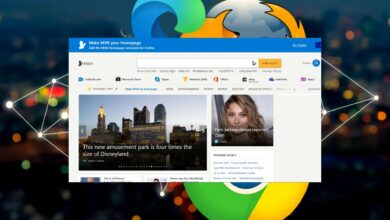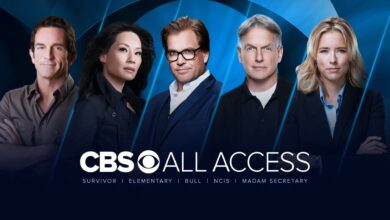Cómo reparar el código de error de Minecraft aka.ms/accountsettings
- Varios jugadores han informado haber encontrado error de minecraft aka.ms/accountsettings, la mayoría de ellos son menores de 18 años.
- Para solucionar el problema, cambie la configuración de su cuenta de Xbox, cambie su edad o repare y reinicie la aplicación Minecraft, entre otras soluciones que se enumeran a continuación.
- Además, aprenda a descargar e instalar Minecraft en Windows 11.

XINSTALAR HACIENDO CLIC EN DESCARGAR ARCHIVO
Minecraft es uno de los juegos más queridos entre las generaciones más jóvenes y también ha sido aclamado por la crítica. Sin embargo, varios usuarios han informado haberlo experimentado. Minecraft aka.ms/accountsettings error.
Básicamente, esto indica un problema con la configuración de su cuenta, que trataremos en detalle en la siguiente sección. En este caso, los usuarios no pueden jugar ni conectarse con sus amigos en la plataforma.
Minecraft está conectado a tu cuenta de Microsoft/Xbox o a la cuenta de un miembro de tu familia si eres menor de edad. Esto le brinda una experiencia saludable y garantiza que los padres puedan monitorear y restringir el contenido disponible para sus hijos.
Veamos ahora los problemas subyacentes que causan Minecraft aka.ms/accountsettings error y lo guía a través de las soluciones más efectivas para él.
¿Qué causa el error Minecraft aka.ms/accountsettings?
Hay muchos problemas responsables del error en Windows 11 y también en iteraciones anteriores. Pero, uno de los más comunes es el acceso restringido desde la cuenta principal. Si es así, todo lo que tiene que hacer es cambiar la configuración correspondiente.
Aparte de eso, las restricciones de edad entran en juego aquí. Si agregó una edad menor de 18 años a su cuenta de Microsoft, es posible que encuentre Minecraft aka.ms/accountsettings error.
Ahora que tiene una comprensión básica del problema, pasemos a los métodos más relevantes para eliminar el error.
¿Cómo puedo corregir el error de minecraft aka.ms/accountsettings?
1. Reinicia tu computadora
- la prensa Otro + F4 lanzar Cerrar la ventana cuadro, haga clic en el menú desplegable y seleccione Reiniciar.
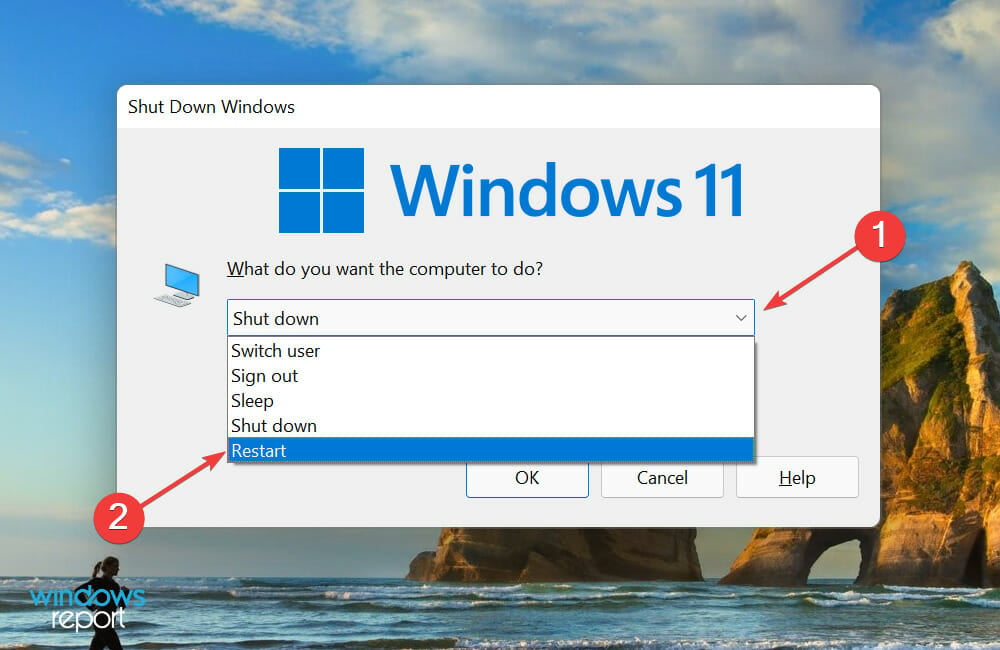
- Haga clic en Bien para reiniciar la computadora.
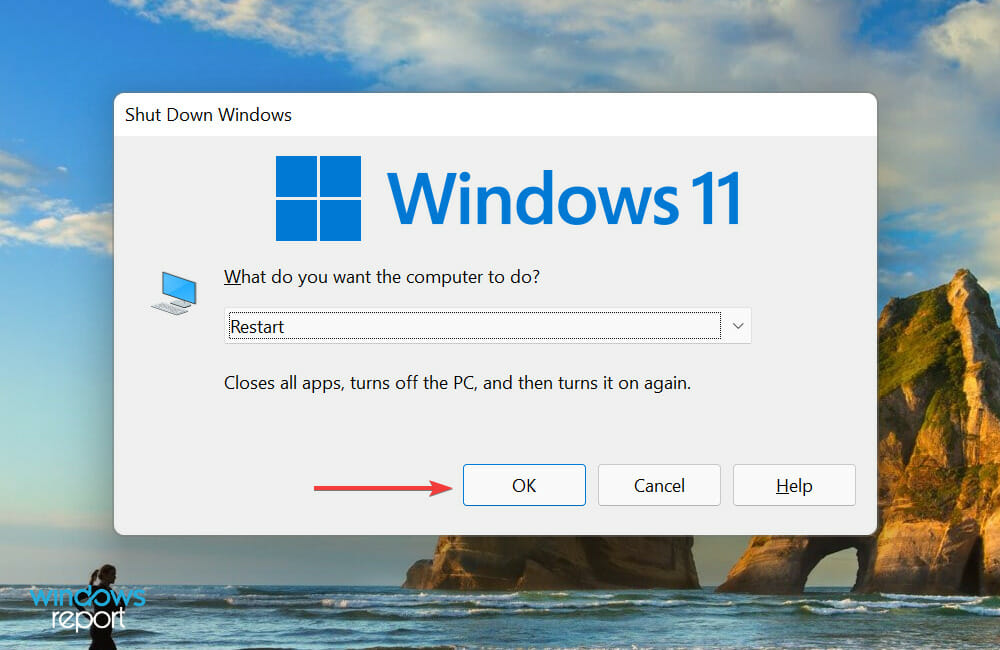
La mayoría de las veces, es un error trivial que causa Minecraft aka.ms/accountsettings error y un simple reinicio debería funcionar. Cuando reinicia su computadora, el sistema operativo se reinicia y cualquier error que cause el problema se eliminará de inmediato.
2. Vuelva a iniciar sesión en su cuenta de Xbox
- la prensa ventanas + S lanzar Buscar menú, entrar Plataforma de Minecraft en el campo de texto en la parte superior y haga clic en el resultado de búsqueda relevante que aparece.
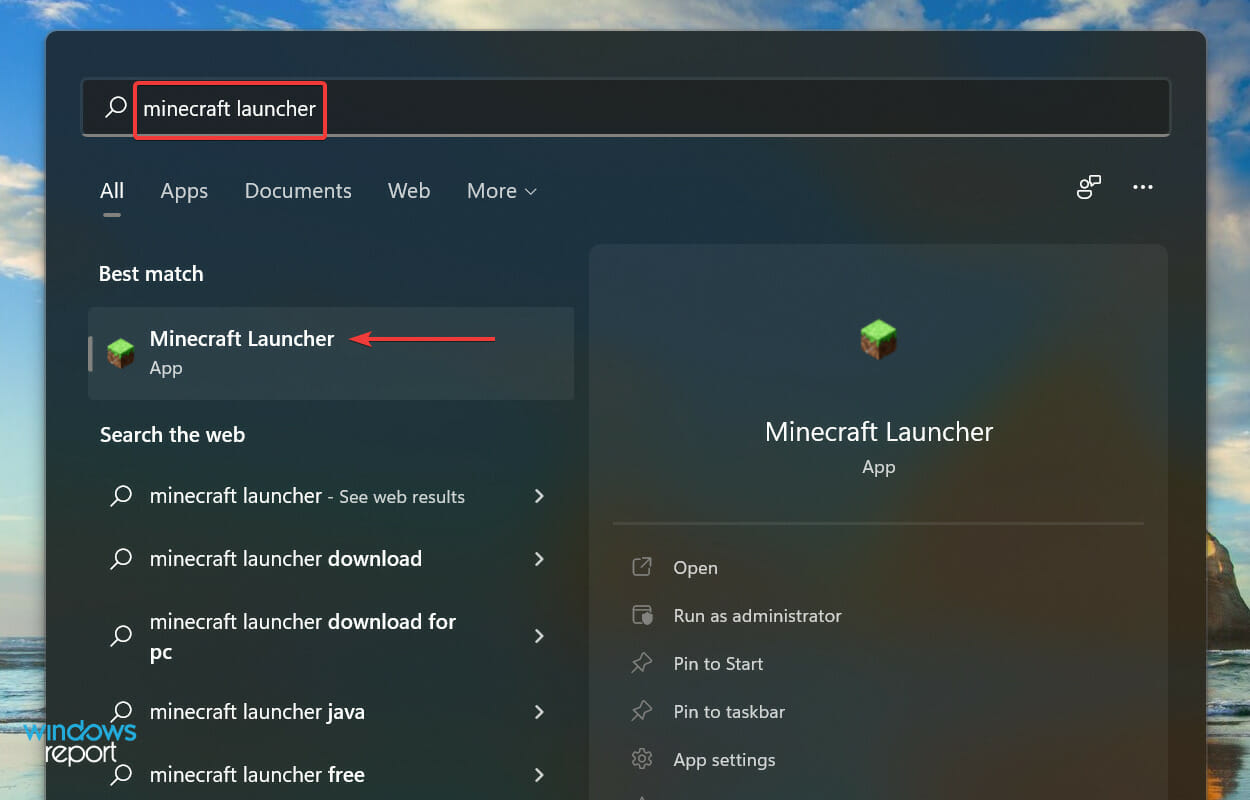
- A continuación, haga clic en su cuenta que aparece cerca de la esquina superior izquierda de la ventana.
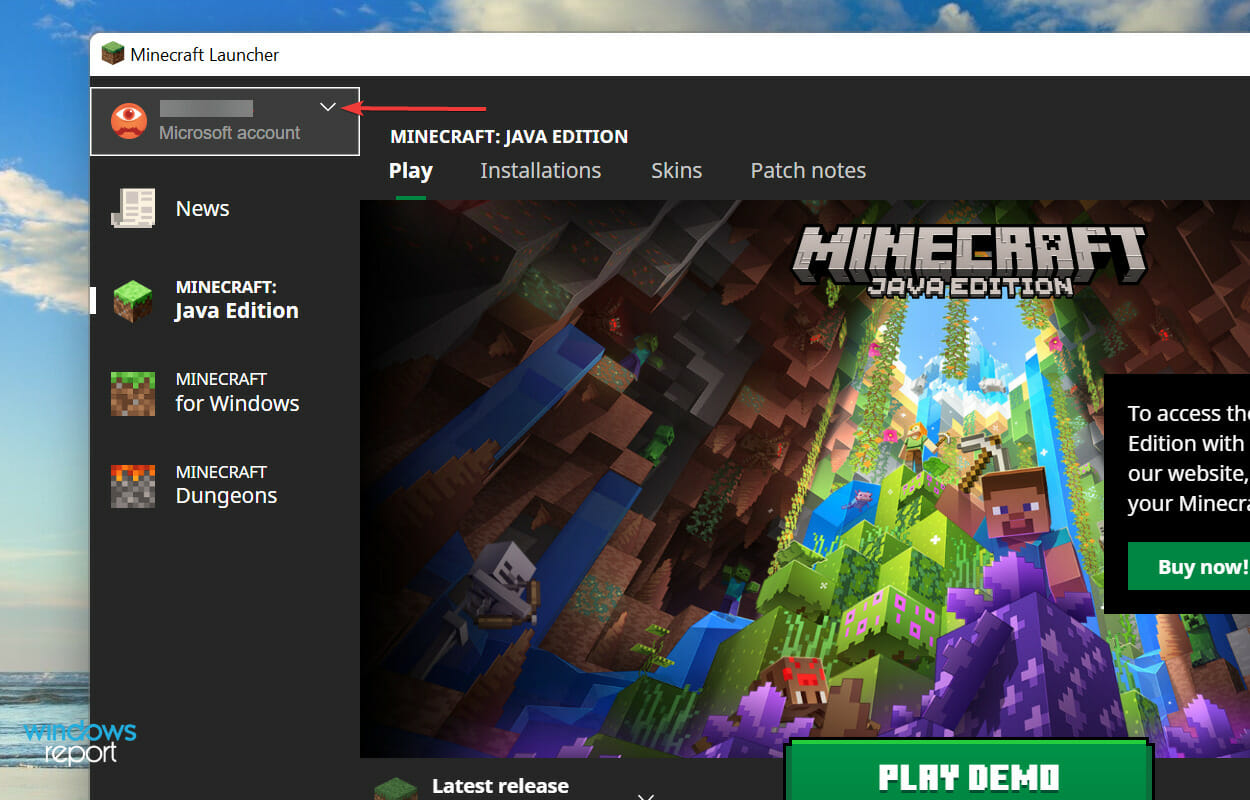
- Seleccionar desconexión del menú desplegable.
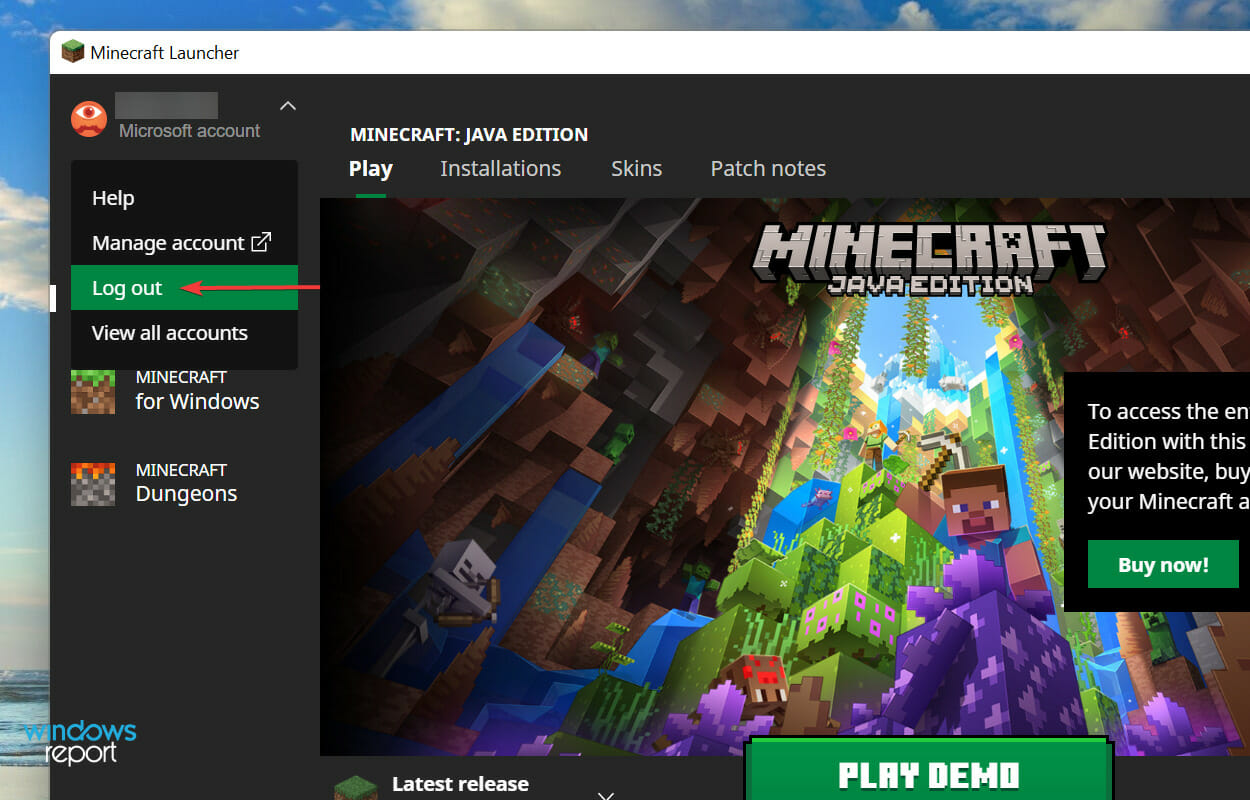
- Después de cerrar la sesión, haga clic en Iniciar sesión opción, ingrese sus credenciales y complete el proceso.
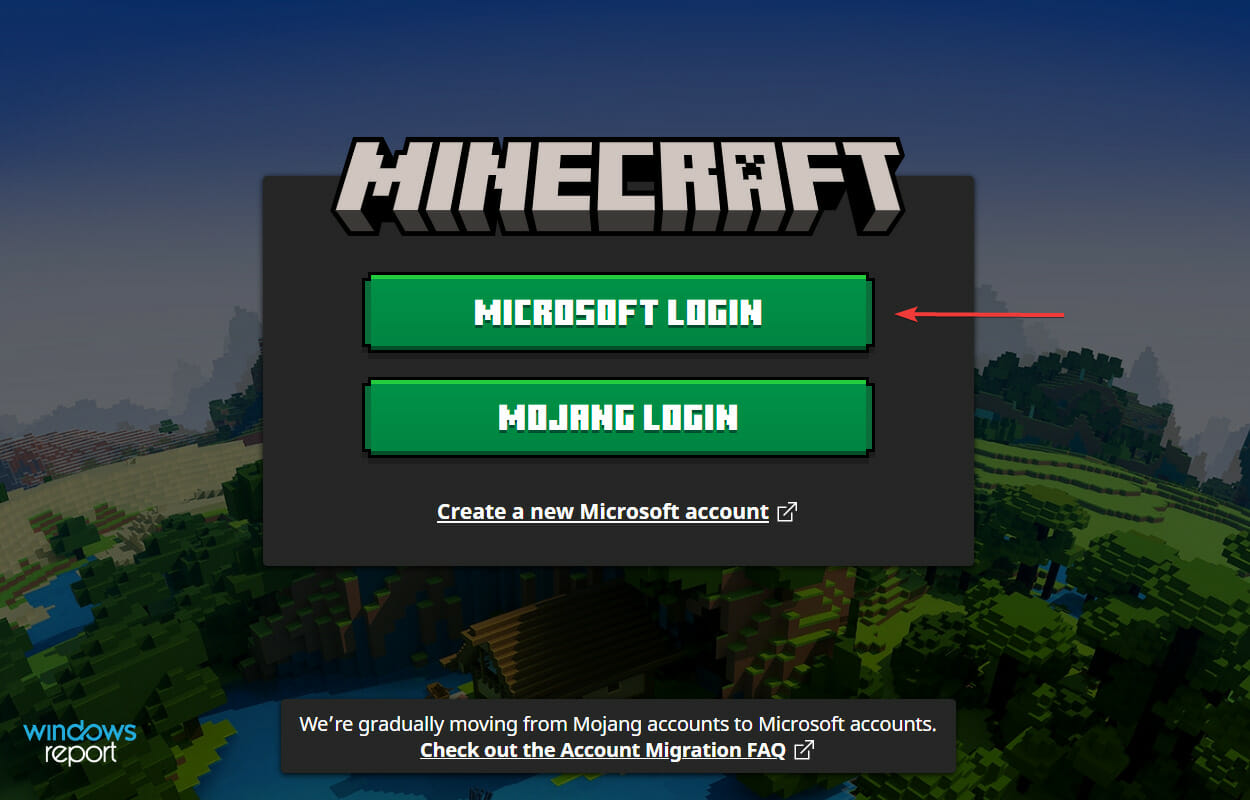
Después de volver a iniciar sesión en Minecraft, compruebe si Minecraft aka.ms/accountsettings el error esta arreglado
3. Cambia la configuración de tu cuenta
- Ve a la configuración de tu cuenta de Xboxinicie sesión con su cuenta principal, complete el proceso de verificación y seleccione la cuenta con la que tiene problemas.
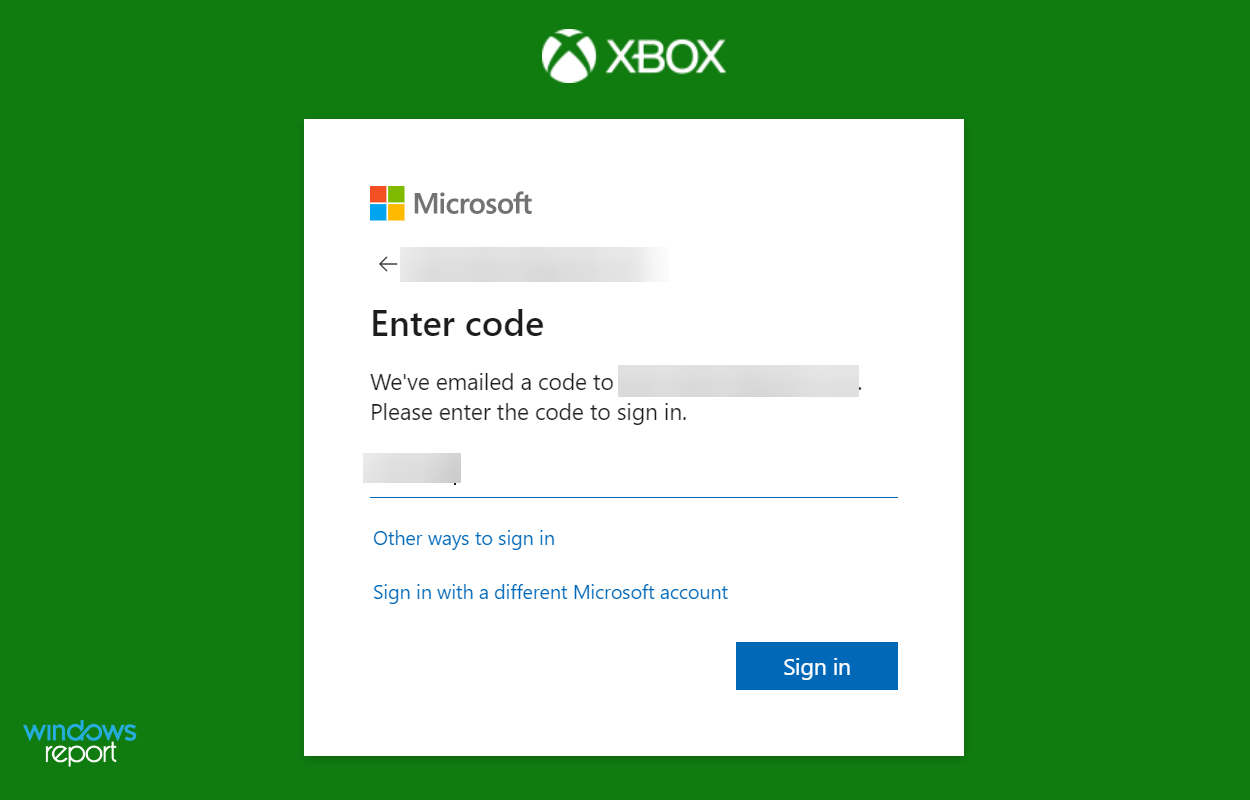
- Navegar a Seguridad en línea de Xbox Series X|S, Xbox One y Windows 10 pestaña.
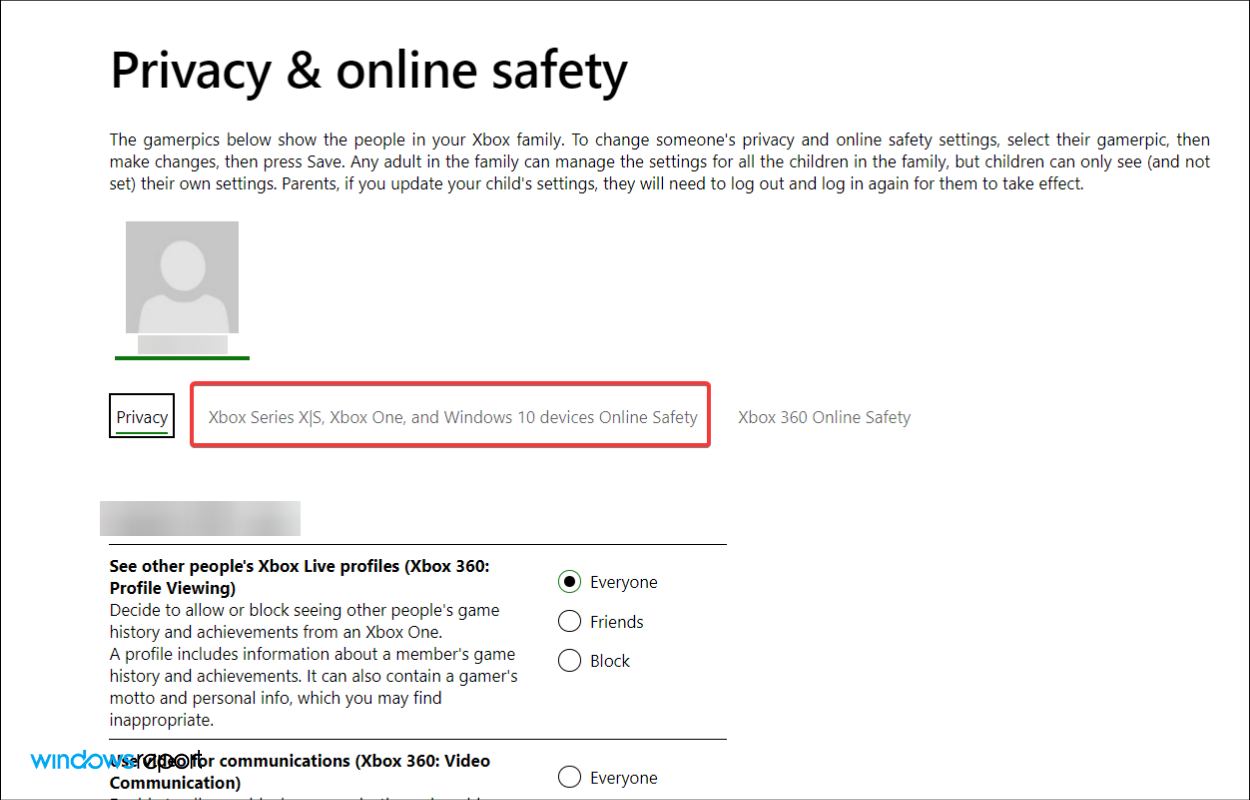
- Ahora marque las casillas de verificación para Permitir junto a Puedes crear y unirte a clubes. y Únete a juegos multijugadory finalmente haga clic en enviar en la parte inferior para guardar los cambios.
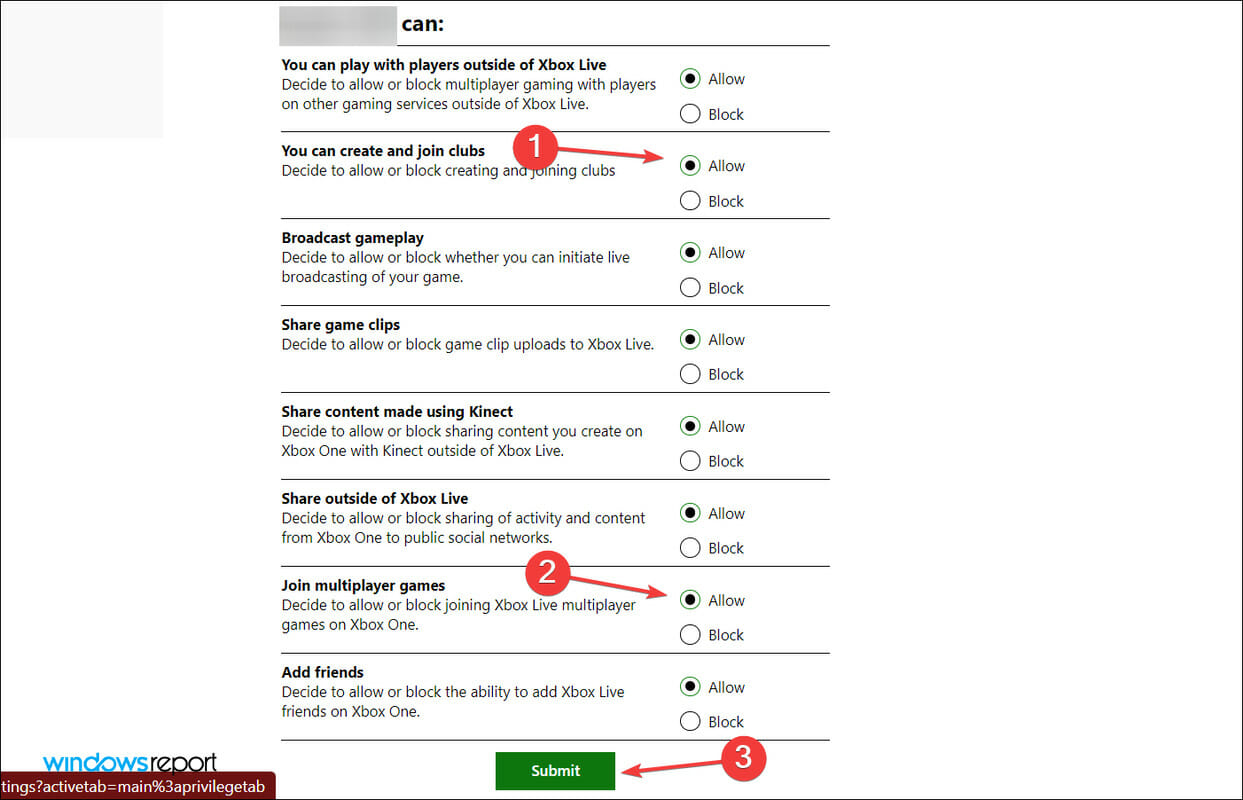
- Ahora comprueba si Minecraft funciona sin arrojar errores.
4. Reparar/restablecer la aplicación Minecraft Launcher
- la prensa ventanas + I lanzamiento ajustesy seleccione Aplicaciones desde el panel de navegación izquierdo.
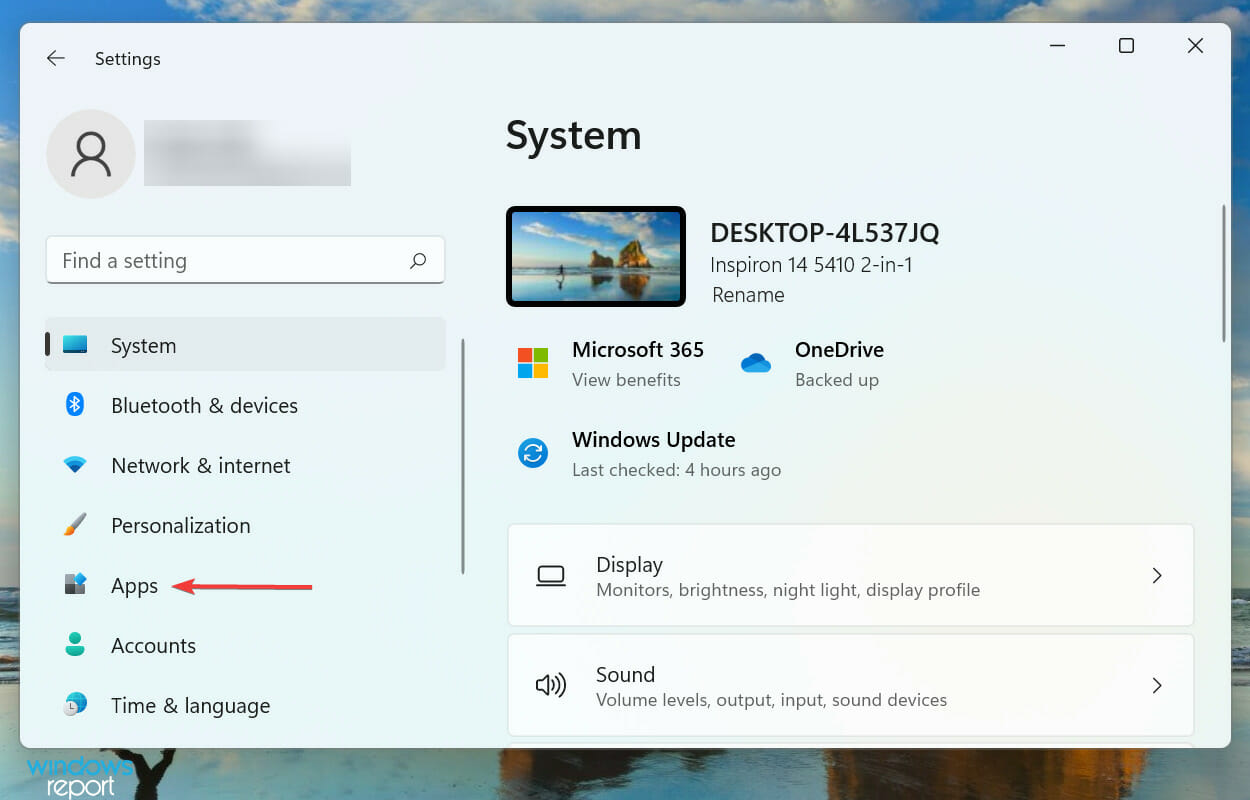
- Haga clic en Aplicaciones y características A la derecha.
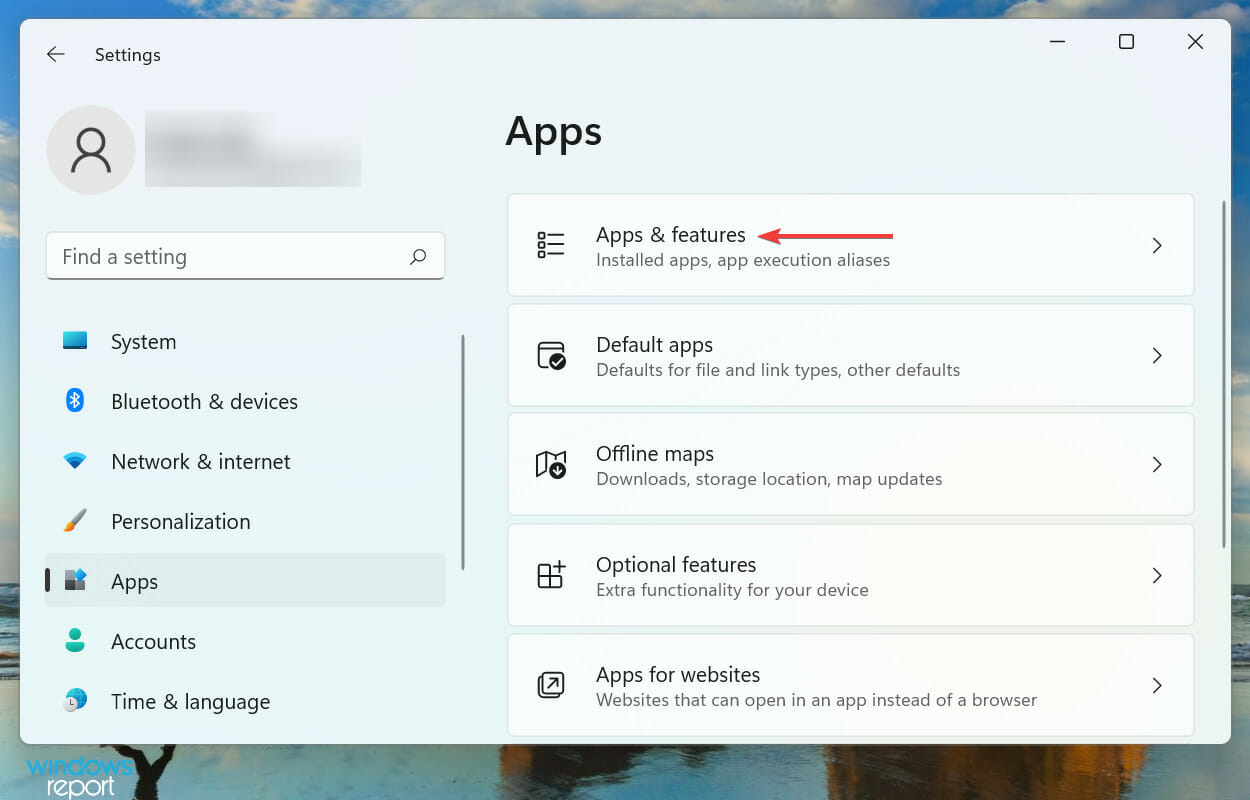
- Luego localiza Plataforma de Minecraft aplicación, haga clic en elipse al lado y seleccione Opciones avanzadas del menú.

- Haga clic en Reparar botón y espere a que se complete el proceso.
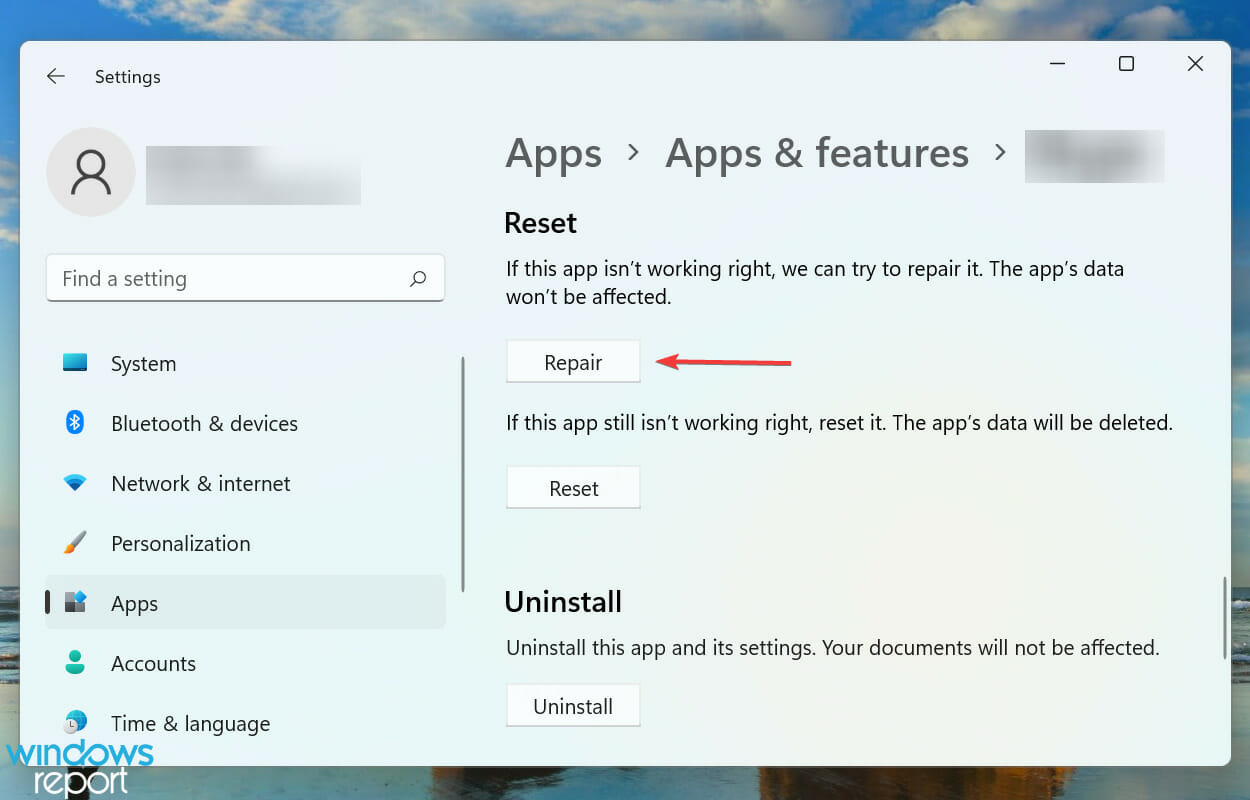
- Si Minecraft sigue sin funcionar, haz clic en Reiniciar botón.
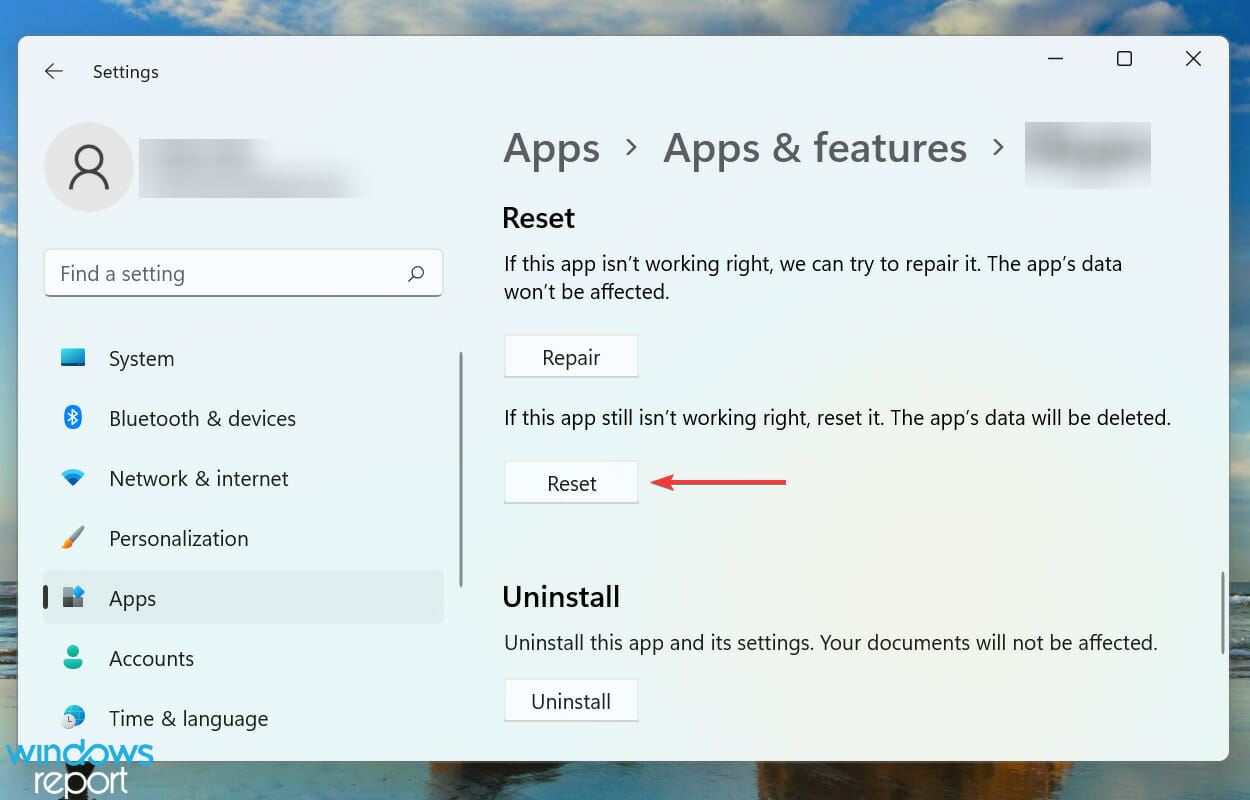
- De nuevo, haga clic en Reiniciar en el mensaje de confirmación que aparece.
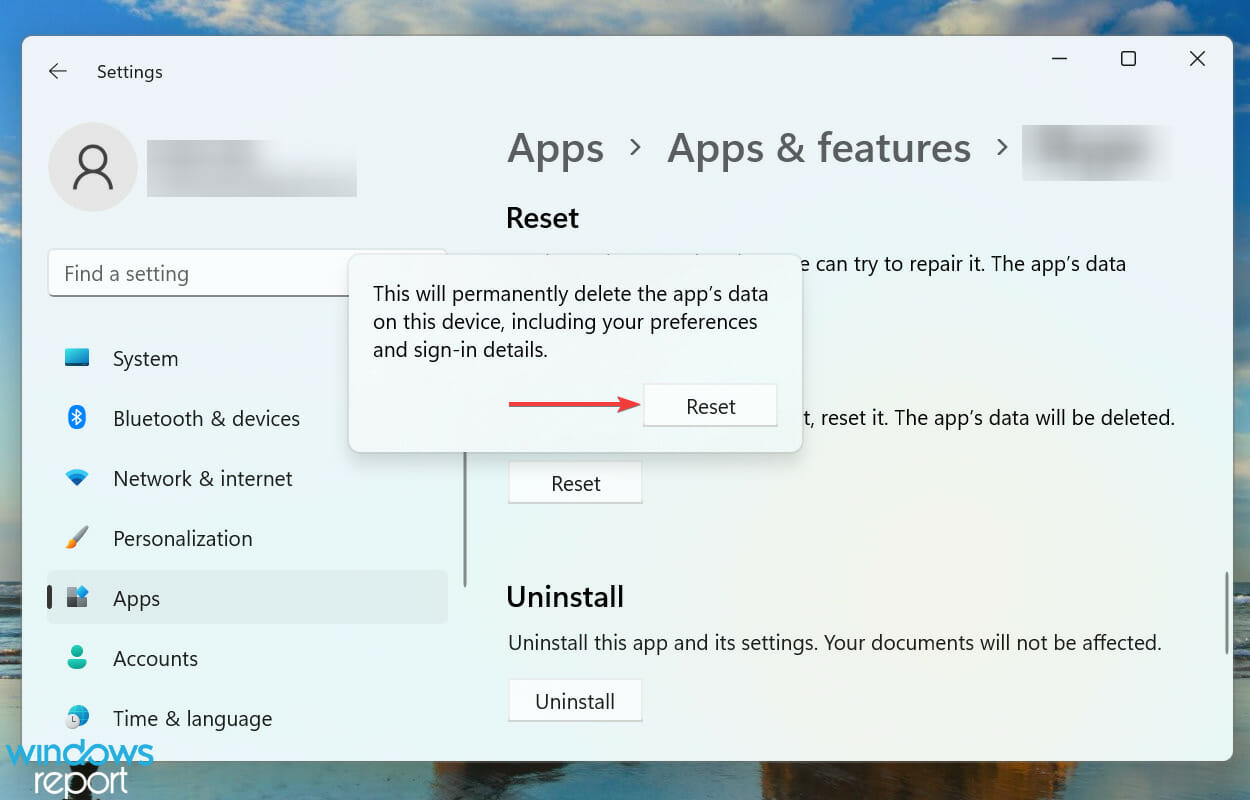
Puede restablecer y reparar aplicaciones descargadas de la Tienda Windows para solucionar problemas con ellas. Cuando repara una aplicación, se verifican todos sus archivos y se reemplazan todos los problemáticos, y se verifican las entradas del Registro. Reparar una aplicación no afecta los datos.
Algunos problemas de la PC son difíciles de solucionar, especialmente cuando se trata de repositorios corruptos o archivos de Windows que faltan. Si tiene problemas para corregir un error, es posible que su sistema esté parcialmente dañado.
Le recomendamos que instale Restoro, una herramienta que escaneará su máquina e identificará cuál es la falla.
Haga clic aquí para descargar e iniciar la reparación.
Por otro lado, cuando reinicia una aplicación, todos los datos almacenados y las configuraciones configuradas se pierden. Una vez que se complete el proceso, la aplicación será igual de buena.
Después de reparar y, si es necesario, restablecer la aplicación, verifique si Minecraft aka.ms/accountsettings se elimina el error.
5. Cree una nueva cuenta y establezca la edad en 18+
- la prensa ventanas + S lanzar Buscar menú, entrar Plataforma de Minecraft en el campo de texto en la parte superior y haga clic en el resultado de búsqueda relevante que aparece.
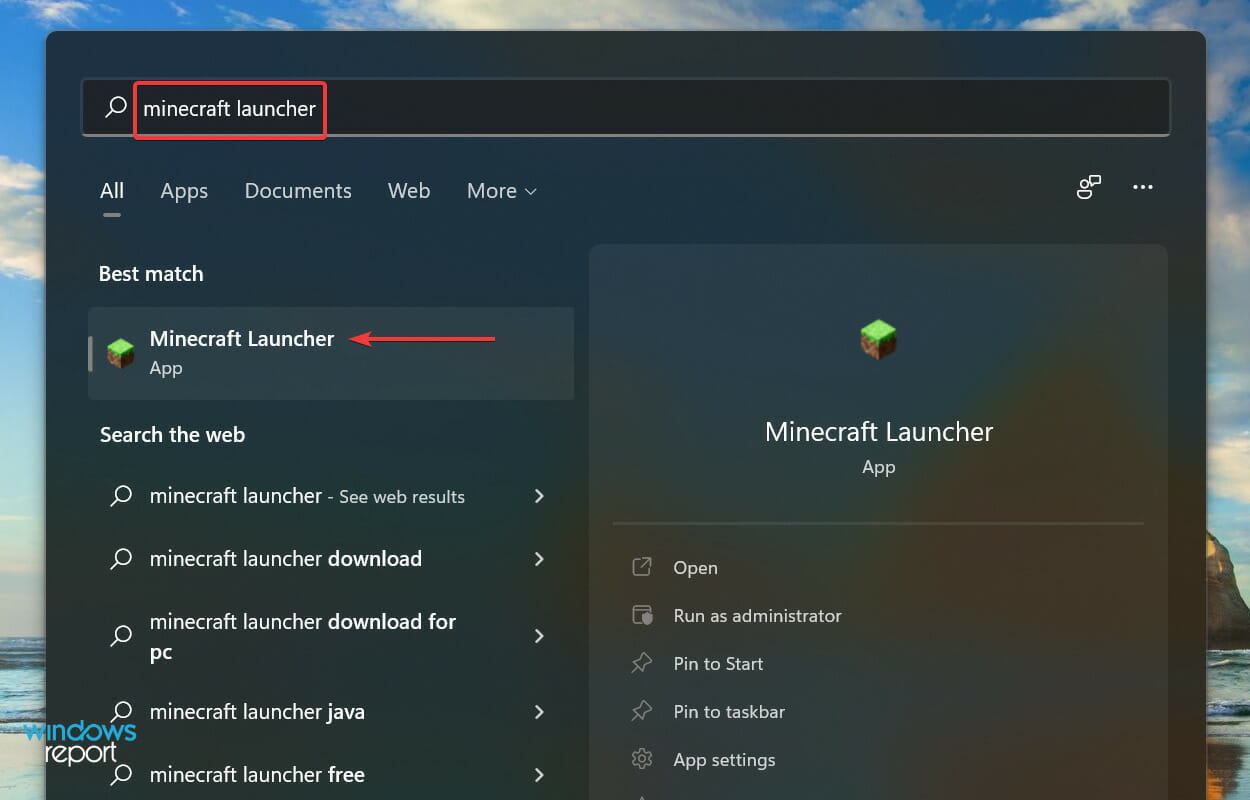
- Luego haga clic en cuenta xbox en la esquina superior izquierda y seleccione desconexión del menú desplegable.
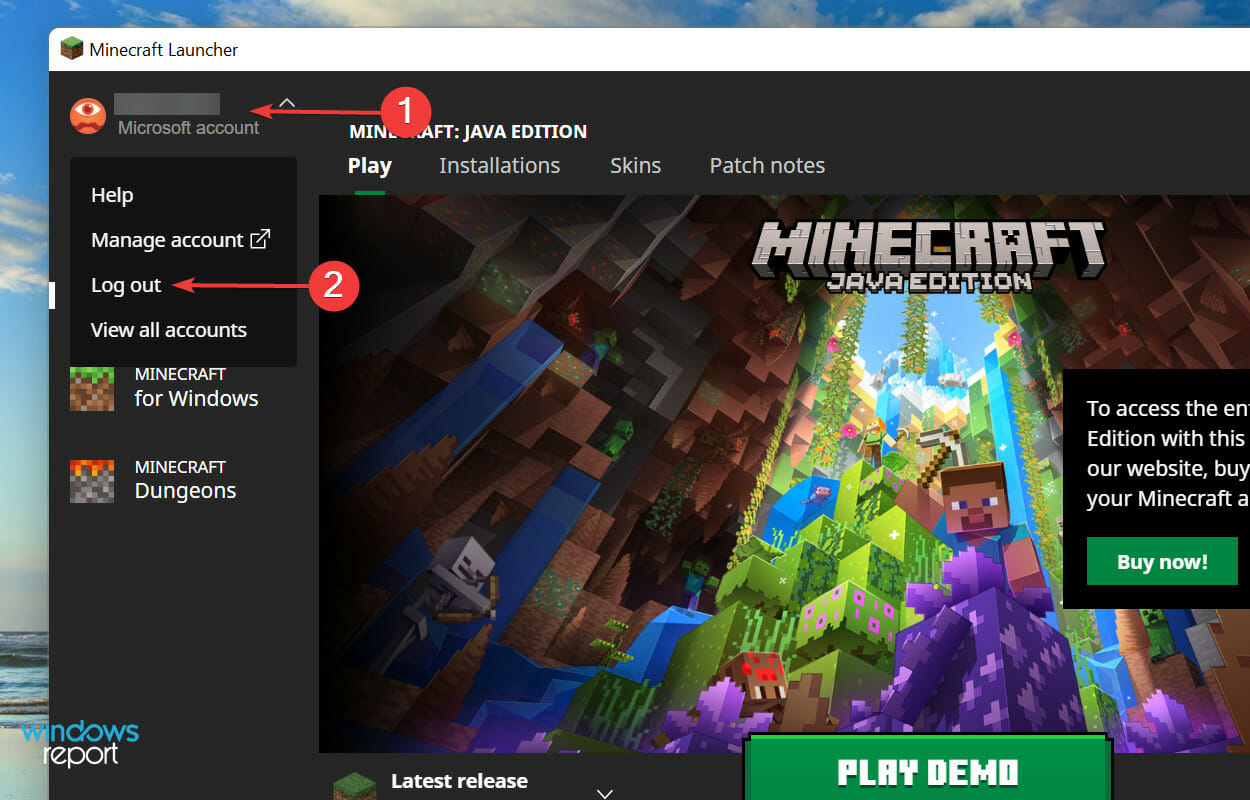
- Haga clic en Crear una nueva cuenta de Microsoft.
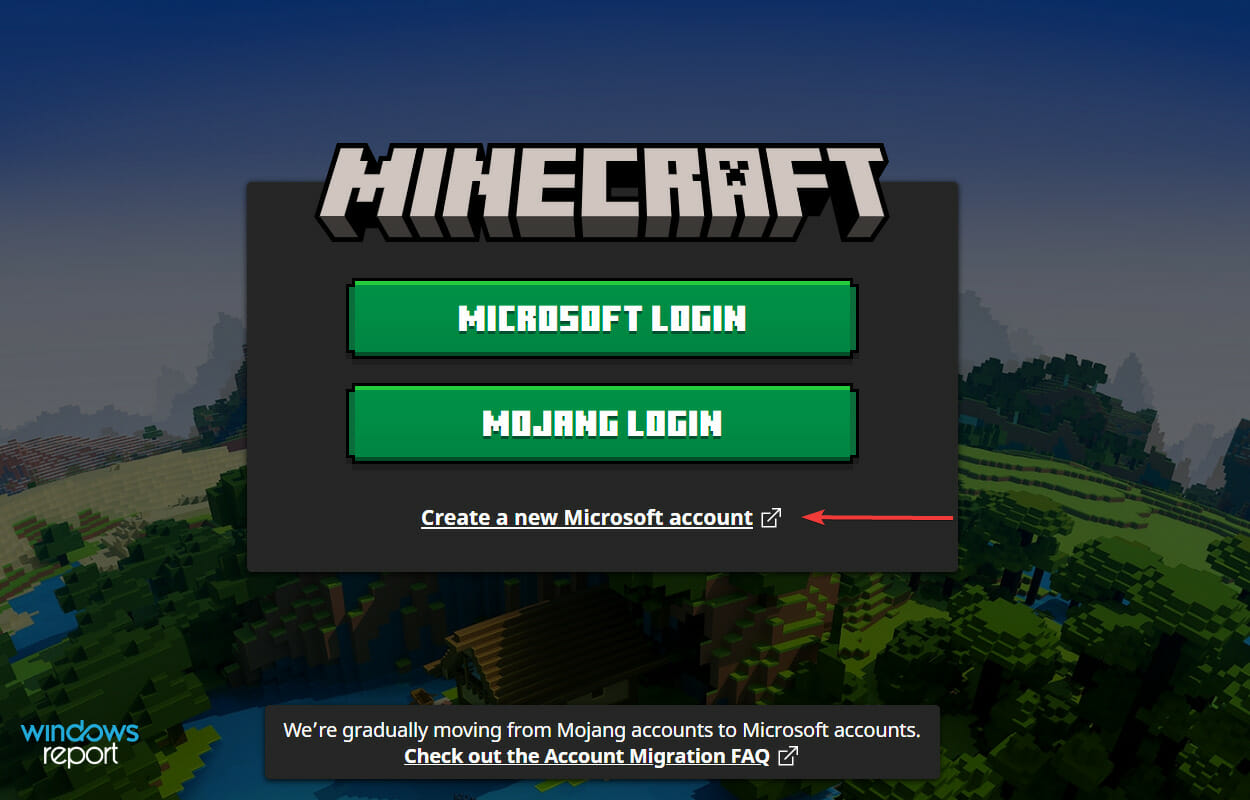
- Haga clic en Crea una cuenta nueva en la ventana del navegador.
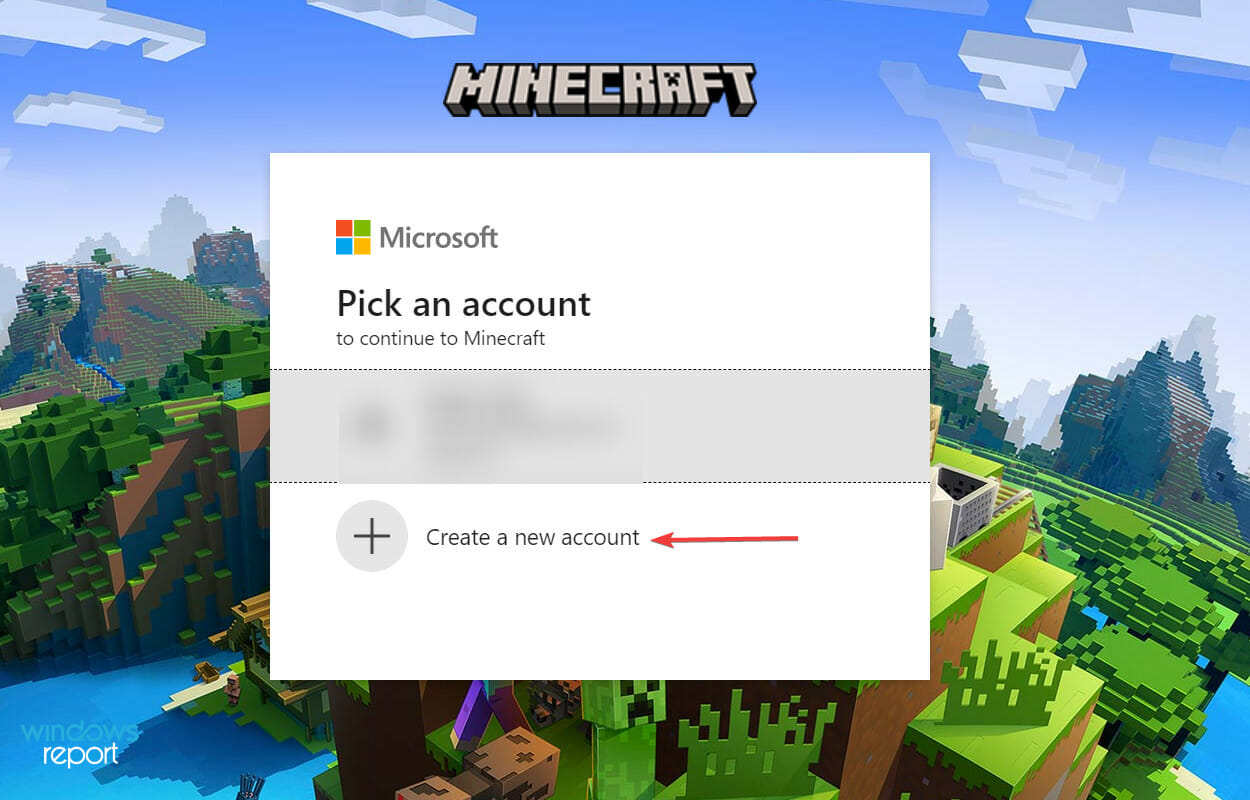
- Ingrese una ID de correo electrónico que aún no esté registrada y luego haga clic en Próximo.
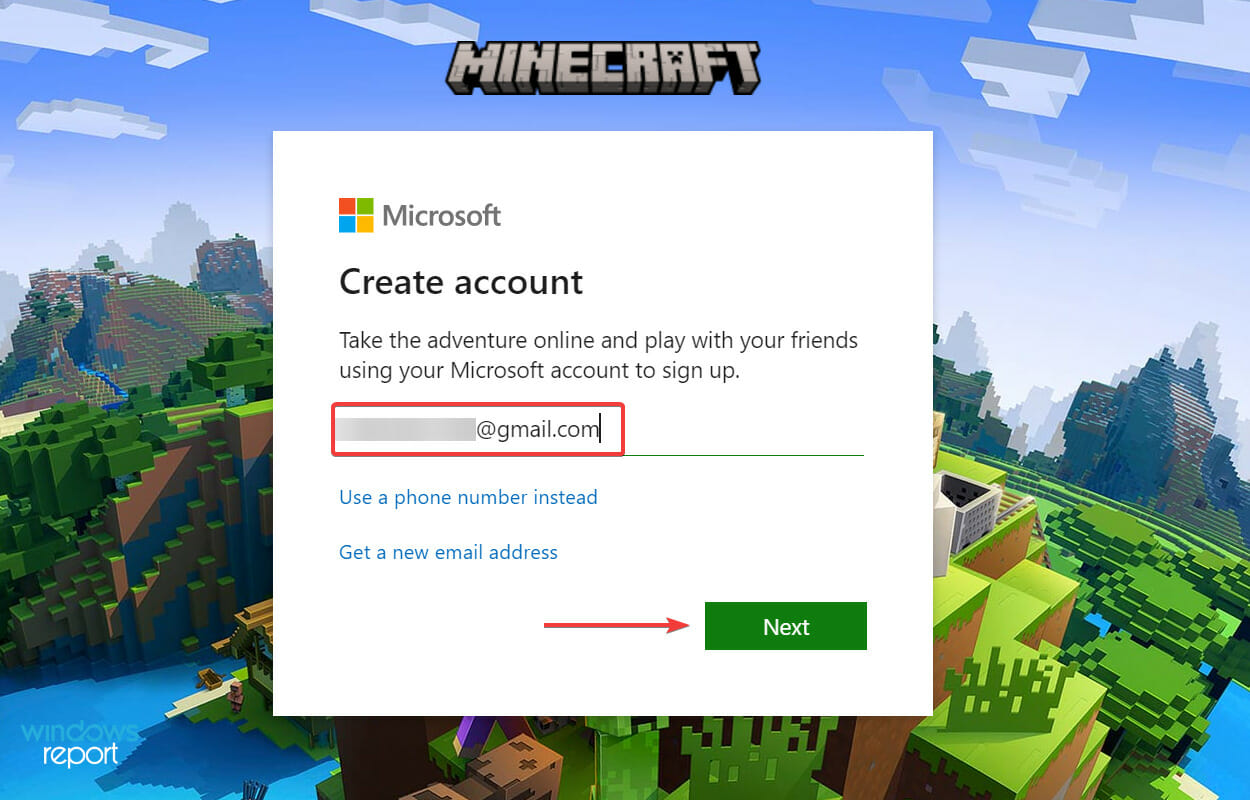
- A continuación, introduzca una contraseña para su cuenta y haga clic en Próximo.
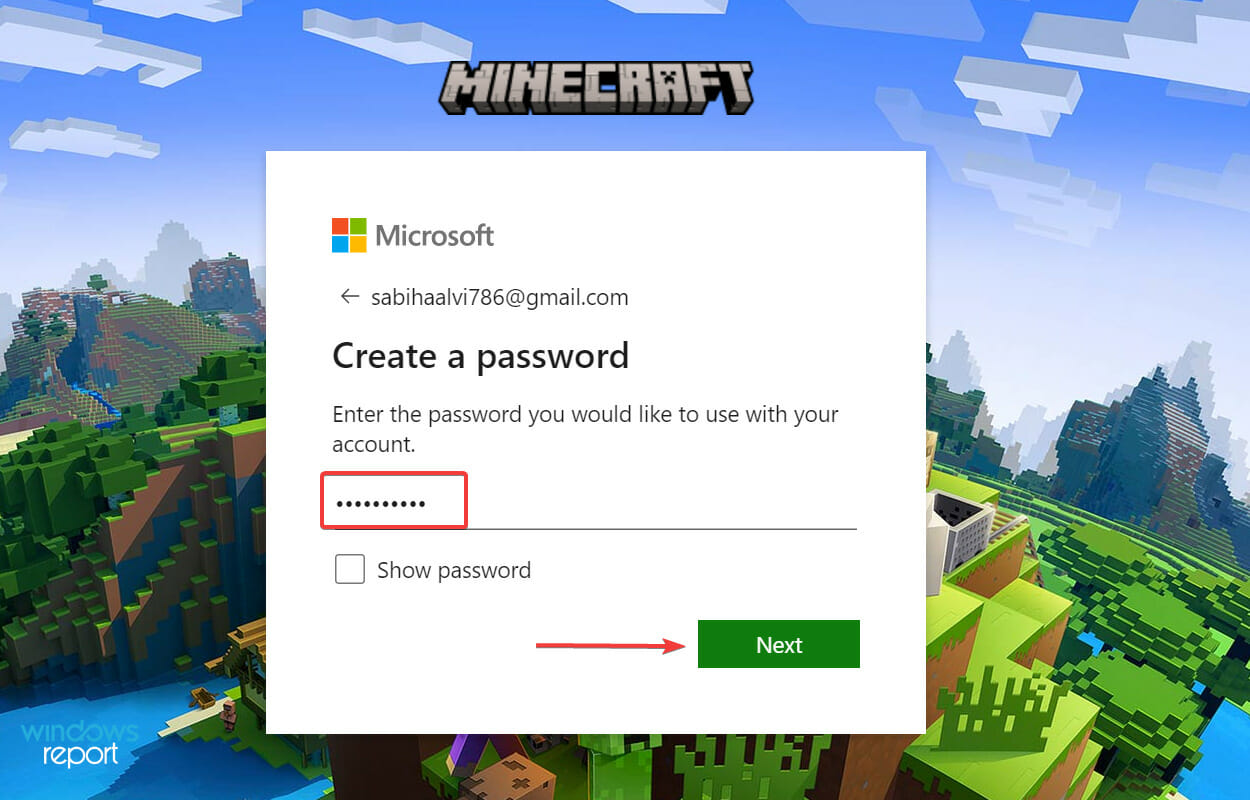
- Seleccione una región, ingrese su edad y haga clic en Próximo. En este paso, asegúrese de establecer su edad por encima de los 18 años.
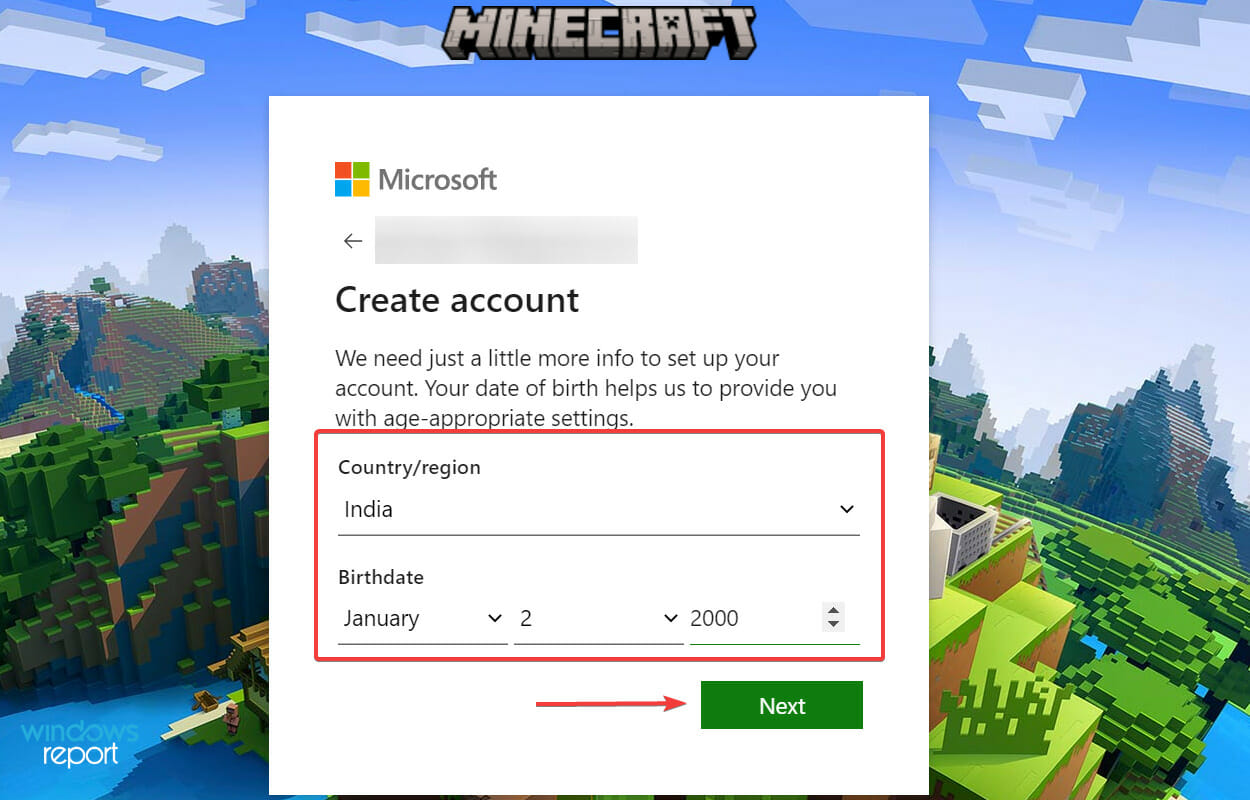
- A partir de aquí, siga las instrucciones en pantalla y complete la verificación para completar la creación de la cuenta.
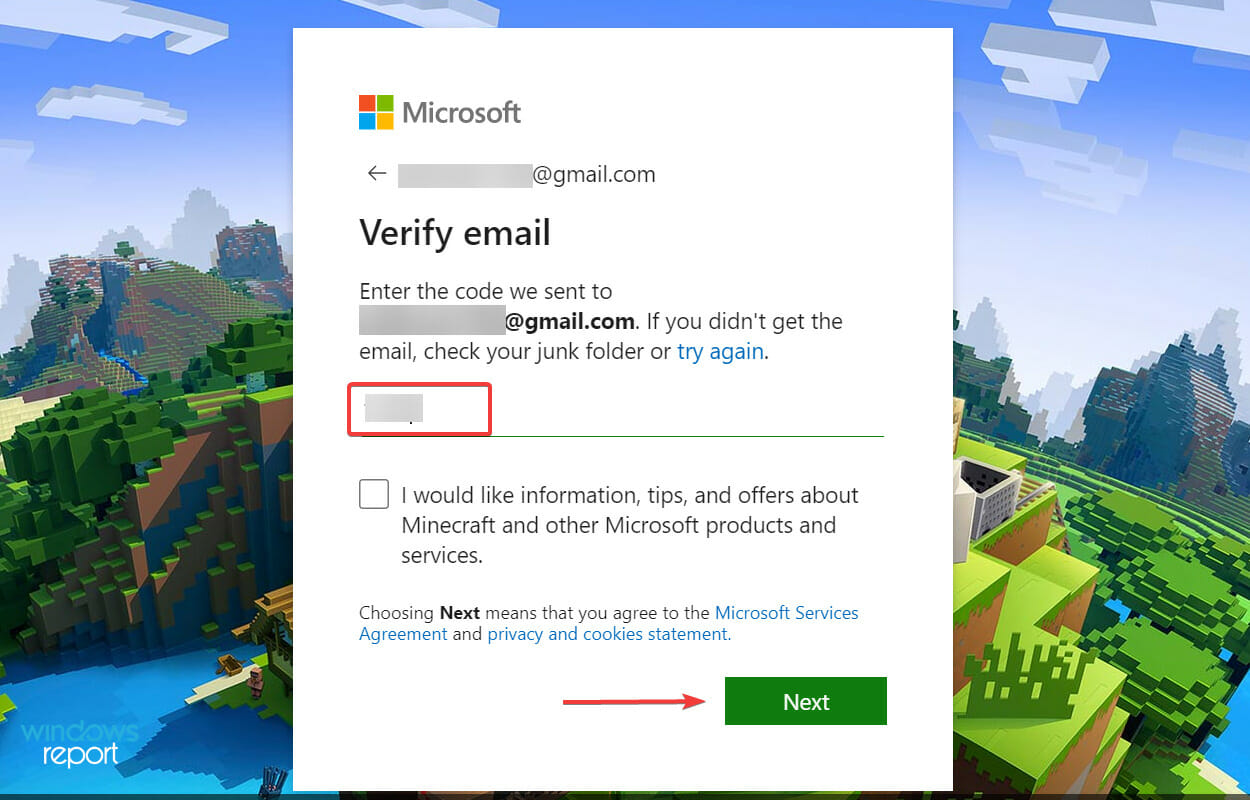
- Una vez creada la cuenta y elegido un etiqueta de jugadorlanzamiento Plataforma de Minecraftluego haga clic en Iniciar sesión.
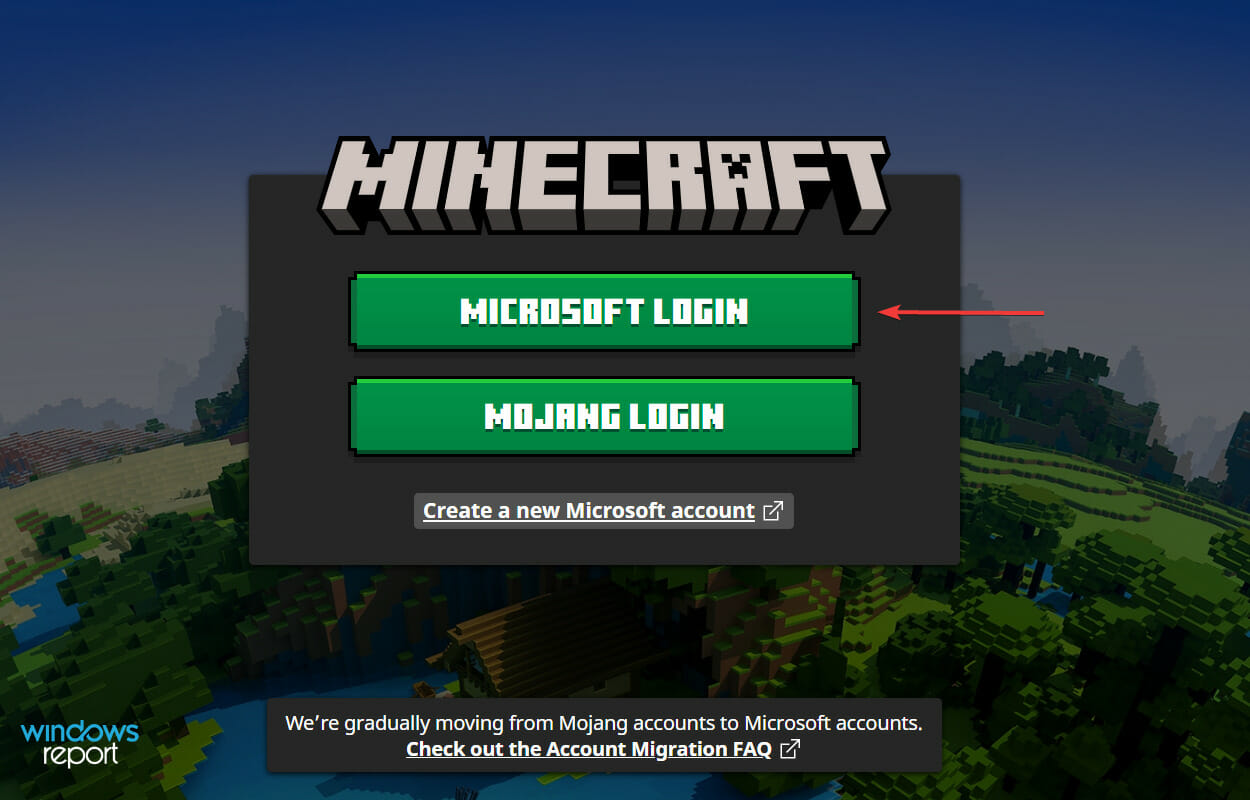
- Ahora inicie sesión con la cuenta que acaba de crear y haga clic en Vamos a jugar.
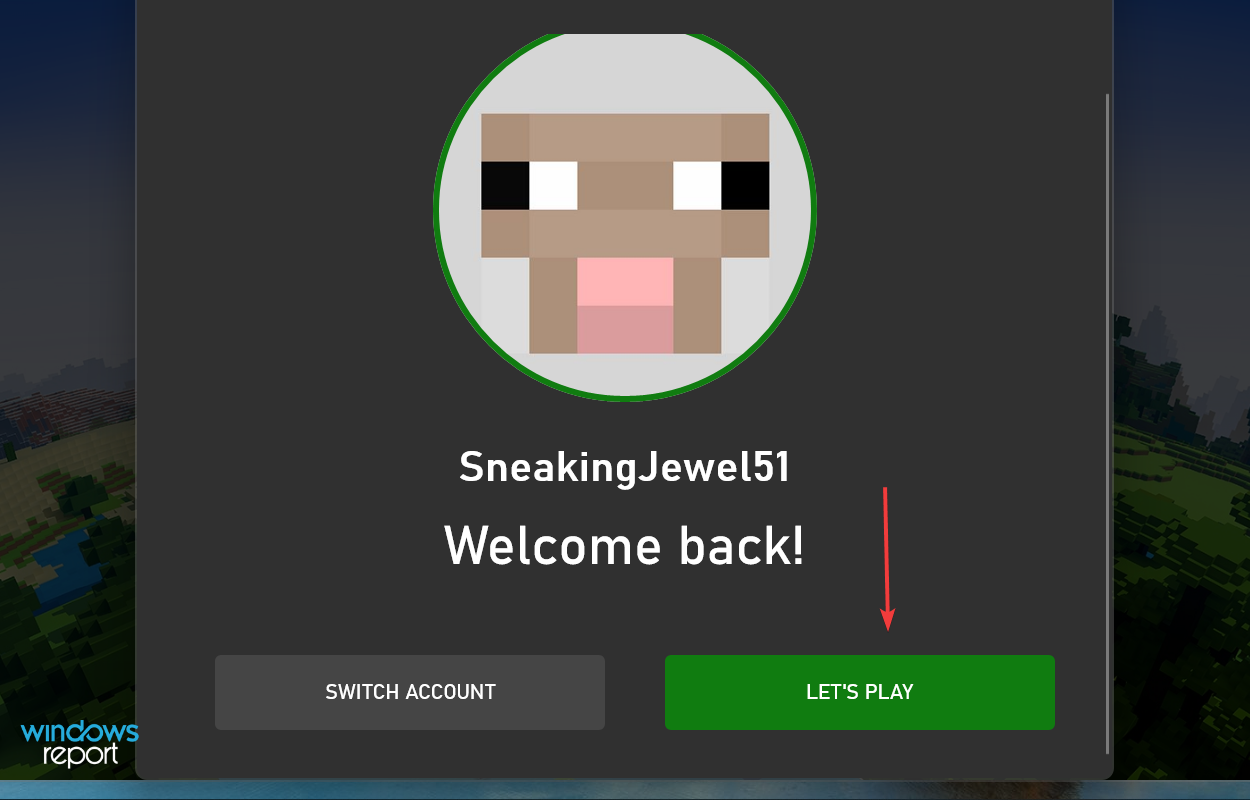
Después de iniciar sesión con su nueva cuenta de Xbox, instale el juego y verifique si Minecraft aka.ms/accountsettings el error se resuelve.
Microsoft tiene ciertas reglas de moderación de contenido que impiden que los usuarios menores de 18 años accedan o jueguen a ciertos juegos. Si es así, crear una nueva cuenta y establecer la edad en 18+ debería solucionar el problema.
6. Reinstalar Minecraft
- la prensa ventanas + I lanzamiento ajustesluego seleccione Aplicaciones de las pestañas enumeradas en el panel de navegación izquierdo.
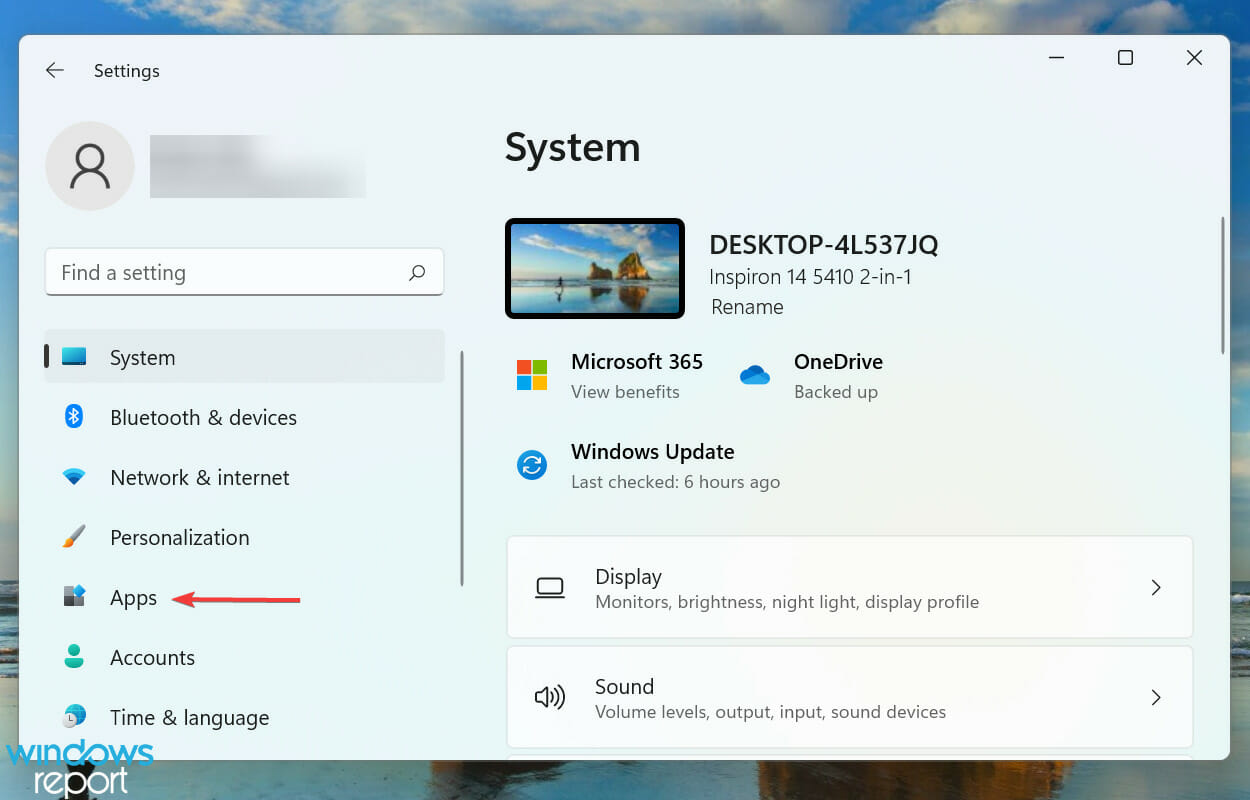
- Luego haga clic en Aplicaciones y características A la derecha.
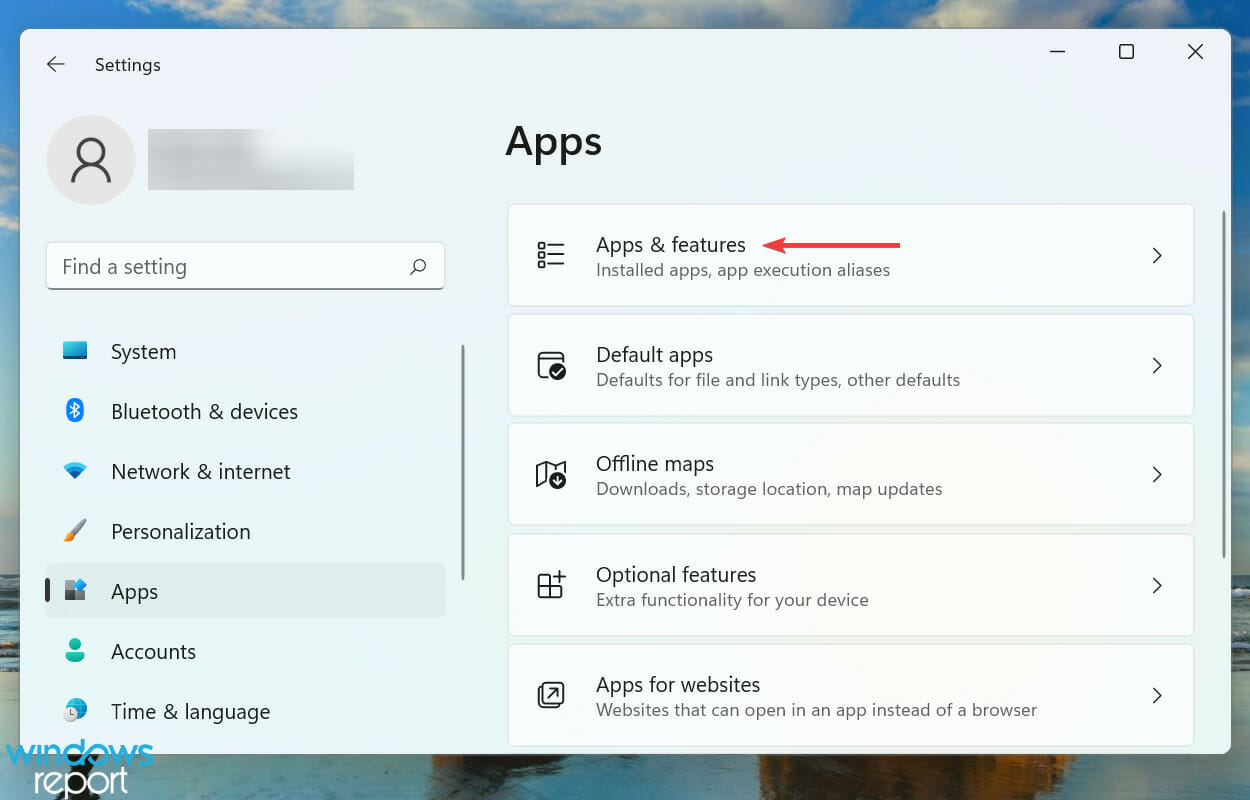
- situado Plataforma de Minecraft aplicación, haga clic en elipse al lado, luego seleccione DESINSTALAR del menú.
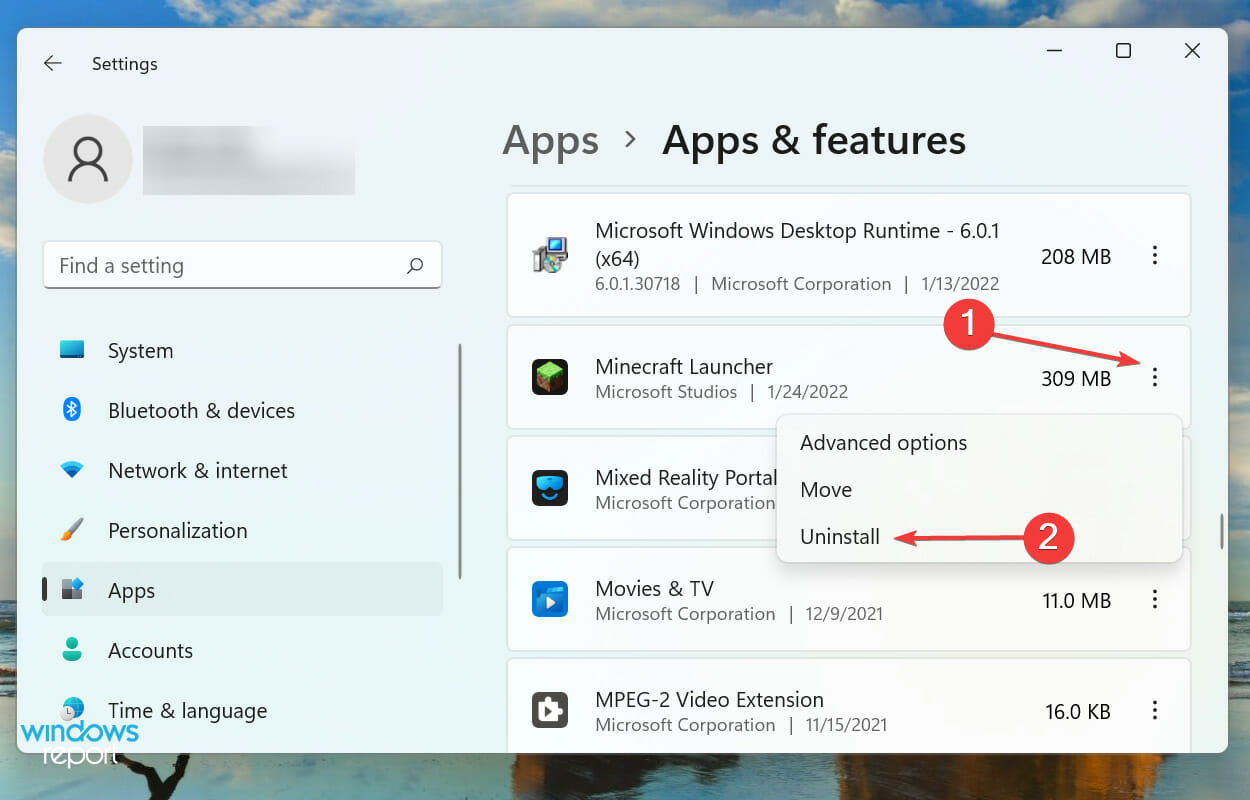
- Ahora, haz clic DESINSTALAR en el mensaje de confirmación que aparece.
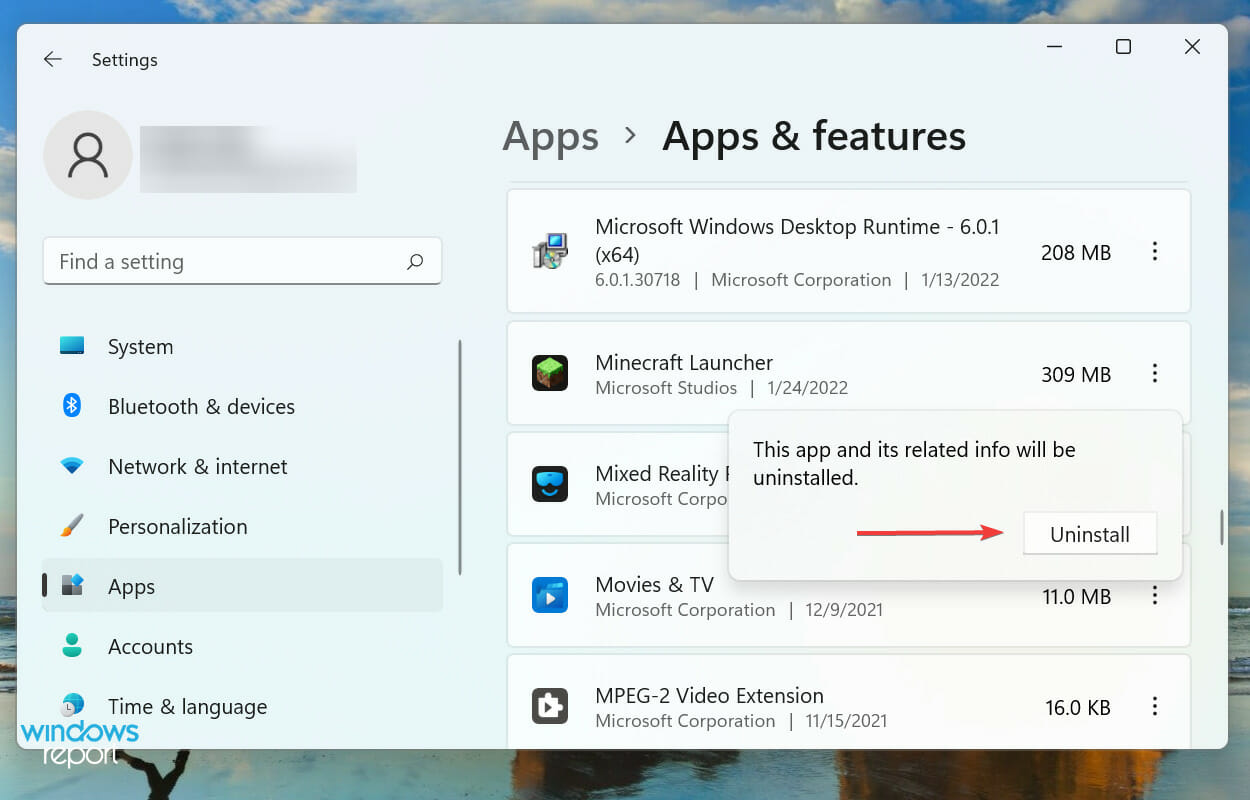
Si el problema estaba en la aplicación en sí, la reinstalación debería solucionarlo. Minecraft aka.ms/accountsettings error en Windows 11.
Después de desinstalar la aplicación Minecraft, descárguela e instálela desde Microsoft Store o consulte nuestra siguiente sección para conocer el proceso exacto.
¿Cómo descargo Minecraft en Windows 11?
Desde que se lanzó Windows 11, los usuarios tenían curiosidad por saber si podían obtener Minecraft en la última versión. Y la respuesta es Sí. Para hacer esto, consulte nuestra guía que describe el proceso de descarga e instalación de Minecraft en Windows 11.
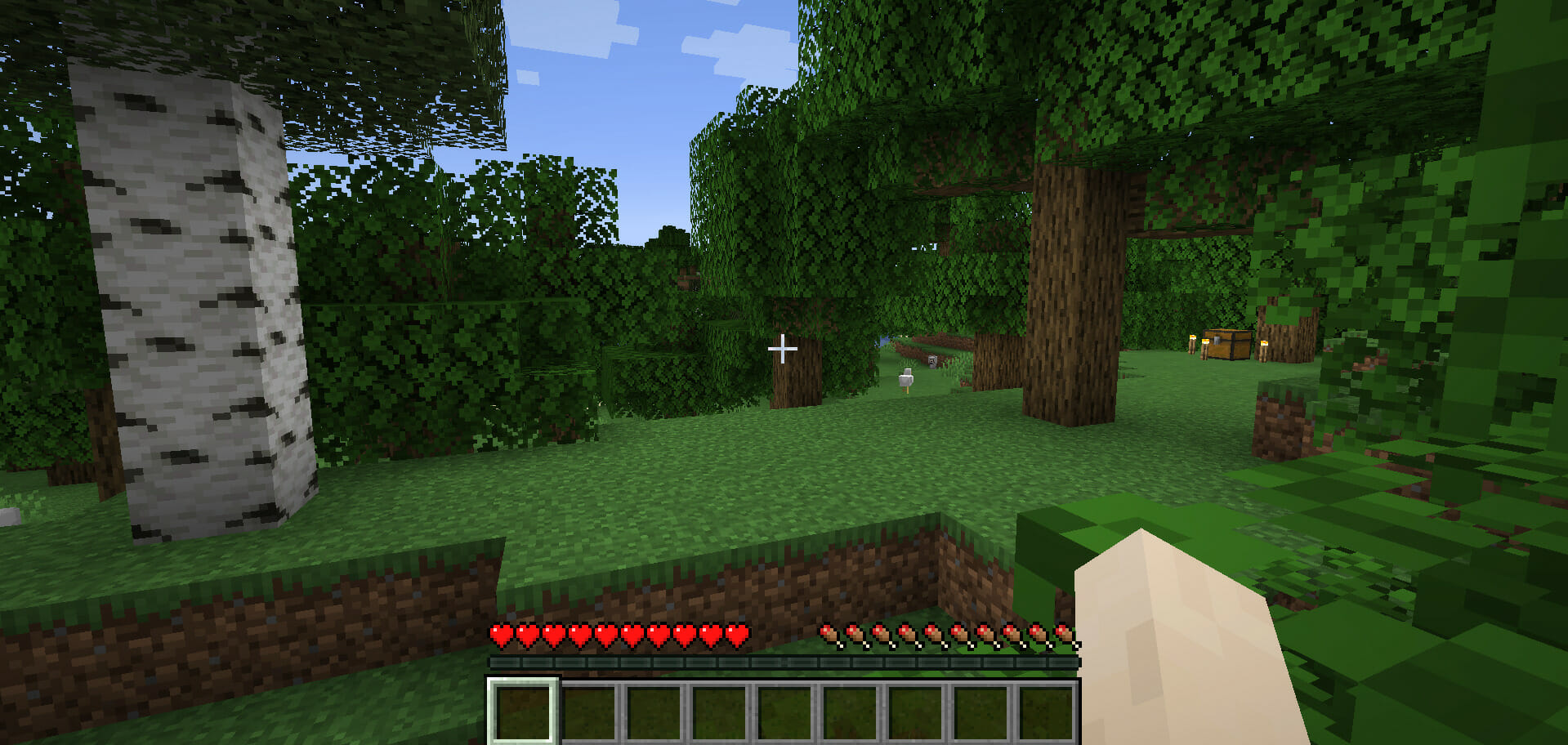
Si recientemente actualizó su sistema operativo y está instalando Minecraft por primera vez, también hay una opción para una prueba gratuita. Elige esto y si encuentras el juego atractivo, compra el juego desde el sitio web oficial de minecraft o ir con Xbox Game Pass.
Estas son todas las formas en que puedes arreglarlo. Minecraft aka.ms/accountsettings error en Windows 11. Para cuando llegue a esta parte del artículo, el problema debería haber desaparecido y podrá disfrutar jugando a Minecraft.
Además, aprenda cómo solucionar problemas que impiden que Minecraft funcione en Windows 11.
Háganos saber qué solución funcionó y su experiencia con Minecraft en la sección de comentarios a continuación.
¿Aún tienes problemas? Solucionarlos con esta herramienta:
PATROCINADO
Si los consejos anteriores no resolvieron su problema, su computadora puede estar experimentando problemas más profundos con Windows. Recomendamos descargar esta herramienta de reparación de PC (altamente calificada en TrustPilot.com) para solucionarlos fácilmente. Después de la instalación, haga clic en el botón Empezar a escanear botón y luego presione Arreglar todo.